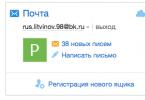Hindi lihim na gumugugol tayo ng mas maraming oras sa computer at mga gadget: sa trabaho, sa bahay, sa pampublikong sasakyan. Sa pagsasaalang-alang na ito, ang isyu ng strain ng mata ay lumitaw nang husto, dahil ang mga empleyado ng opisina ay kailangang gumugol ng higit sa isang oras ng pagtatrabaho sa harap ng monitor araw-araw. Mahalaga na ang pagtatrabaho sa application ay komportable at maginhawa para sa lahat ng mga kategorya ng mga gumagamit, mga taong may ganap na magkakaibang paningin. Samakatuwid, sa aming pagsasanay, madalas naming nakita ang tanong: "paano dagdagan ang font sa screen ng monitor?" Sa materyal na ito, titingnan natin nang detalyado ang ilang talagang gumagana at epektibong paraan upang baguhin ang laki ng teksto sa 1C: pagtaas o pagbaba.
Susuriin namin ang tatlong paraan upang palakihin ang font sa 1C program ng 8 iba't ibang bersyon. Depende sa bersyon ng platform na iyong ginagamit, kung gumagamit ka ng access sa browser at iba pang mga nuances, maaari mong piliin ang paraan na pinakaangkop sa iyo.
Ang unang paraan upang madagdagan ang font ay ang mekanismo ng quick form scaling
Magsisimula tayo sa pamamaraan na nararapat nating isaalang-alang ang pinaka maginhawa, simple at epektibo. Ang tanging limitasyon ay dapat mong gamitin ang platform 8.3.10, at partikular na hindi mas mababa sa 8.3.10.2168. Kung mayroon kang 8.1, 8.2 kailangan mong mag-upgrade sa bagong bersyon. Kung gumagamit ka na ng 8.3 platform, mag-upgrade lang sa isa sa mga pinakabagong release. Maaari mong tingnan kung saang platform tumatakbo ang iyong mga configuration, at tingnan din ang kasalukuyang bersyon ng engine.
Paano ito gumagana:
Sa pinakaitaas na sulok ay makikita natin ang button na "Change scale". Parang magnifying glass na may plus sign sa gitna. Ang pangalawang opsyon ay i-access ang zoom form sa pamamagitan ng main menu. Sa pangunahing menu, buksan ang item na "View" --> "Change scale". Ang isang magandang bentahe ng form ay ang kakayahang ilipat ito sa anumang lugar ng screen, anuman ang configuration mismo.

Upang aktwal na madagdagan o bawasan ang sukat, kailangan mong gamitin ang mouse upang itakda ang kinakailangang halaga sa pahalang na slider. Ang pangalawang hindi gaanong maginhawang opsyon ay ang baguhin ang sukat sa bukas na anyo sa pamamagitan ng pagpindot sa mga control key ng cursor (mga kanang-kaliwang arrow sa keyboard) o PgUp/PgDown.

Kapag nag-click ka sa pindutang "Itakda para sa lahat", ang napiling sukat ay ilalapat sa lahat ng mga form sa isang partikular na database. Sa ibang mga kaso, maaari mong ayusin ang laki para sa bawat hugis nang hiwalay depende sa iyong mga kagustuhan.
Binibigyang-daan ka ng paraang ito na baguhin ang font ng interface sa anumang configuration sa mga pinamamahalaang form. Kung ginagamit mo ang pagsasaayos ng Accounting 3, Salary 3, Trade Management 11, Small Firm Management, Complex Automation 2, maaari mong dagdagan ang laki ng font para sa mga indibidwal na form o ang buong interface sa loob lamang ng ilang pag-click ng mouse.

Ang pagpapaandar ng platform na ito ay matagal nang hinihintay ng mga developer at tagapagpatupad ng solusyon sa aplikasyon, at higit sa lahat ng mga end user, na naging mas kaaya-aya nang magtrabaho sa system.
Ang mga pakinabang ng pamamaraang ito:
- Hindi nangangailangan ng anumang karagdagang mga setting, mga karapatan ng administrator, pagsasaayos
- Ang font ng OS mismo at iba pang mga application ay hindi nagbabago
- Direktang nangyayari ang pagbabago sa programa
- Maaaring dagdagan font para sa mga indibidwal na bintana at mga form sa
- Na-configure nang isang beses - ise-save ang mga setting para sa bawat form at bawat user nang paisa-isa
Mga kawalan ng pamamaraang ito:
- Kinakailangan ang pag-update ng platform
- Hindi available para sa 7.7 user. Tutulungan ka naming lumipat sa 8 sa mababang presyo!
Kung sa ilang kadahilanan ay hindi ka pa handa na lumipat sa 8.3.10, huwag kalimutan, maaari mong baguhin ang sukat ng anumang ulat, halimbawa sa balanse, ngayon - bumuo ng isang ulat, tumayo sa anumang cell sa ulat , pindutin ang ctrl at iikot ang wheel mice.
Sa kasong ito, pagkatapos buksan ang database sa browser, sapat na upang baguhin ang sukat ng pahina. Sa iba't ibang mga browser at kanilang mga bersyon, ang pagpipiliang ito ay maaaring matatagpuan sa bahagyang magkakaibang mga item sa menu, ngunit mayroong isang unibersal na kumbinasyon ng hotkey na nagpapahintulot sa iyo na gawin ito - Ctrl + gulong ng mouse.

Sa browser ng Yandex, ang pagbabago ng sukat ay nasa unang linya sa mga setting.

Sa Google Chrome, buksan ang "Mga Setting at Kontrol ng Google Chrome", hanapin ang item ng menu na "Zoom."
Alam mo ba na, habang nasa 1C database sa browser, maaari kang pumasok sa full-screen mode - halos hindi mo mapapansin ang pagkakaiba sa interface kumpara sa thin client.
Ang mga pakinabang ng pamamaraang ito:
- Hindi nangangailangan ng configuration, paglipat sa platform 8.3.10
- OS font, ang natitirang bahagi ng application ay hindi nagbabago
Mga kawalan ng pamamaraang ito:
- Kailangan mong mag-configure ng web server at gumamit ng browser bilang 1C client
- Hindi mo maisasaayos ang sukat nang isa-isa para sa bawat hugis
Ang ikatlong paraan upang madagdagan ang font ay baguhin ang resolution ng screen
Ang huling pagpipilian ay marahil ang hindi gaanong kaakit-akit at, sa katunayan, hindi na napapanahon. Ngunit hanggang kamakailan, nanatili itong de facto na isa lamang sa mga mas lumang bersyon ng platform. Ang mga gumagamit pa rin ng 7.7, lalo na ang mga karaniwang solusyon, ay lubos na inirerekomenda na lumipat sa 1C 8 platform.
Paano ito gumagana:
Kaya, kailangan mong baguhin ang resolution ng screen.
- Windows XP: I-right mouse button sa isang walang laman na espasyo sa desktop - "Properties" o "Display" mula sa "Control Panel") - Bookmark " Dekorasyon" - "Laki ng font"
- Windows 7 at mas mataas: Kanang pindutan ng mouse sa anumang libreng espasyo sa desktop --> "Resolusyon ng screen". item na "Pahintulot". Maaari mo ring subukan ang Gawing mas malaki o mas maliit na feature ang text at iba pang elemento. Kung mahina ang iyong paningin, maaari mong gamitin ang "magnifier" (simulan --> maghanap ng mga program at file --> ilagay ang "magnifier").
Ang mga pakinabang ng pamamaraang ito:
- Gumagana sa ganap na anumang platform at configuration
- Hindi nangangailangan ng anumang mga setting at pagmamanipula sa 1C mismo
Mga kawalan ng pamamaraang ito:
- Tumataas ang resolution ng screen para sa lahat ng application at OS
- Kapag binabago ang inirerekomendang resolution ng screen, maraming mga text at interface sa mga application ang hindi magkasya sa mismong lugar ng screen
- Hindi mababago ang resolution ng screen kapag nagtatrabaho sa pamamagitan ng RDP (sa panahon ng remote session)
Bilang isang epilogue, tandaan namin na ang lahat ng mga "hirap" na ito ay maiiwasan sa pamamagitan ng pakikipagtulungan, na palaging tutulong, magpapayo at magpapayo. Alagaan ang iyong kalusugan at paningin lalo na!
Ang problema sa kung paano dagdagan ang font sa 1C ay malulutas nang isang beses at para sa lahat!
Sa maikling artikulong ito, titingnan lang natin ang bago at pinaka-maginhawang paraan upang madagdagan ang font sa isang 1C configuration na tumatakbo sa platform 8.3.10 at mas mataas. Noong nakaraan, upang baguhin ang font ng teksto sa programa ng 1C, ang mga gumagamit at mga espesyalista ay gumawa ng iba't ibang mga trick upang makamit ang nais na resulta: binawasan nila ang mga resolution ng screen, na-edit ang mga estilo sa 1C. Ito ay isang bagay ng nakaraan ngayon - titingnan natin ito tatlong simpleng hakbang, na tutulong sa iyo na makalimutan ang problemang ito magpakailanman at baguhin ang font gamit ang isang pindutan ng mouse.
Kaya, kung gusto mong dagdagan ang font sa 1C program, sundin ang mga hakbang na ito:
- I-update ang platform sa bersyon 8.3.10.2168 at mas bago. Basahin ang tungkol sa kung saan mapapanood ang mga pinakabagong release at tingnan kung alin ang mayroon ka.
- Buksan ang anumang modernong configuration na binuo sa kinokontrol na mga form(BP 3, ZUP 3, UNF, ERP). Basahin kung anong mga configuration ang mayroon
- Gamitin ang mekanismo ng quick form scaling upang dagdagan o bawasan ang font ng teksto at laki ng larawan.
Paano gamitin ang mekanismo ng mabilis na form scaling para pataasin ang laki ng font sa 1C
Binubuksan namin ang anumang 1C database sa mga pinamamahalaang form kung saan gusto naming i-customize ang font. Sa itaas na sulok ng programa, mag-click sa pindutang "Baguhin ang sukat", magbubukas ang dialog ng mga setting ng scale. Kapag bumukas ang dialog, ipapakita ang kasalukuyang scale value ng aktibong form. Ilipat ang slider pakaliwa o pakanan upang baguhin ang font, maaari mo ring gamitin ang mga cursor key sa keyboard o PgUp/PgDown. Maaari mong i-configure ang parehong isang partikular na form at lahat ng mga form sa programa, gamitin ang pindutang "I-install para sa lahat". Ang mga setting ay ise-save at ilo-load sa susunod na session, dahil sa katotohanan na ang mga kaliskis ay nakaimbak nang hiwalay para sa bawat form sa lokal na imbakan sa computer ng user.
Ang tampok na rescaling na ito ay isang mekanismo ng platform, kaya kung gumagamit ka ng anumang custom o kahit na custom na configuration, mag-upgrade lang sa 8.3.10 at magagawa ng iyong mga user na baguhin ang laki ng font ayon sa gusto nila nang direkta sa user mode.
Ang laki ng font ay nababagay mula 50% hanggang 400%. Kasabay nito, ang laki ng mga elemento at font ay hindi lamang binabawasan o pinalaki, ngunit ang buong anyo ay itinayong muli upang magkasya sa mga bagong sukat ng mga elemento.


Mga kalamangan:
- Walang karagdagang mga setting o programming - ang base ay nananatiling pamantayan
- Maaari mong baguhin ang font na partikular para sa isang partikular na user
- Ang mga setting ng font ay nai-save
Mga Paghihigpit:
- Gamit ang platform 8.3.10. Hindi pa lumipat sa 8.3.10? Gagawin namin ang paglipat at i-update ang platform sa mababang presyo
- Gumagana lamang sa mga form na "pinamamahalaan".
- Hindi available ang feature na ito kapag gumagamit ng compact display mode. Sa madaling salita, maaari mo lamang dagdagan ang font kapag ginagamit ang normal na form display mode
Kung ang pamamaraang ito ay hindi angkop para sa iyo dahil sa paggamit ng 1C 7.7 platform, pati na rin ang mga naunang bersyon ng 8.x platform, basahin lamang ang aming detalyadong artikulo, kung saan sinuri namin ang lahat ng mga pangunahing paraan upang madagdagan ang font sa 1C program ng anumang bersyon.
Ang kakayahang palakihin ang font sa programa ay malayo sa tanging pagbabago sa iba pang mga kawili-wili at makabuluhang pagbabago sa bagong platform! Sundin ang aming
Ipinatupad sa bersyon 8.3.10.2168.
Nagpatupad kami ng mekanismo para sa mabilis na pag-scale ng mga form. Kadalasan ito ay inilaan, siyempre, para sa mga gumagamit, ngunit maaari din itong gamitin ng mga developer kung kinakailangan.
Naniniwala kami na ang mekanismong ito ay magiging maginhawa at kapaki-pakinabang sa mga kaso kung saan kailangan mong mabilis at madali, o panandalian at pansamantala, taasan o bawasan ang sukat ng data ng application na ipinapakita sa form.
Malamang na alam mo na maaari mong palakihin ang font sa pamamagitan ng pagpapalit ng resolution ng screen. At ilang oras na ang nakalipas, tinapos namin ang mga mekanismo ng platform upang ang mga solusyon sa aplikasyon ay malinaw at tama na ipinakita kapag . Ngunit ang pagpapalit ng DPI ay medyo kumplikado at "pangunahing" operasyon. Una, hindi lahat ng gumagamit ay may sapat na kaalaman upang maisagawa ito. At pangalawa, nakakaapekto ito sa lahat ng mga application na naka-install sa computer. Kung ang isang bagay ay kailangang dagdagan o bawasan lamang "dito at ngayon", o kung ang mga gumagamit ay hindi sapat na sanay, hindi nila babaguhin ang DPI.
Sa ganoong sitwasyon, magagamit ang mekanismo para sa mabilis na pag-scale ng mga form. Kung ang gumagamit ay walang magandang paningin, madali niyang gawing "mas malaki" ang kanyang sarili. At kung maganda ang iyong paningin, ngunit hindi akma ang buong talahanayan sa lapad ng form, maaari mo itong gawing "mas maliit."
Sa mga aplikasyon ng kliyente
Upang baguhin ang sukat ng mga pinamamahalaang form at dokumento sa mga application ng kliyente, maaari mong gamitin ang alinman sa pangunahing menu o isang command mula sa lugar ng mga command ng system:
Ang dialog ng setting ng scale ay bubukas sa kanang sulok sa itaas, ngunit maaari mo itong ilipat sa anumang lokasyon sa screen na maginhawa para sa iyo:

Ang sukat ng hugis ay maaaring mabago sa hanay mula 50% hanggang 400%. Sa kasong ito, ang laki ng font at mga elemento ay hindi lamang pinapataas o binabawasan, ngunit ang buong form ay itinayong muli upang magkasya sa mga bagong laki ng mga elemento.
Halimbawa, maaari mong taasan ito sa 200%.

O vice versa, bawasan sa 70%.

Ginagawa ang rescaling sa kliyente at hindi nangangailangan ng tawag sa server.
Nalalapat lang ang pag-scale sa content ng form. Ang mga system bar, dialog ng mga paborito at dialog ng kasaysayan ay hindi sukat. Gayundin, hindi sukat ang mga frame at scrollbar sa loob ng form. Ang pagbabago sa laki ng mga elementong ito ay maaaring makamit sa pamamagitan ng pagpapalit ng resolution ng screen (DPI).
Sa pamamagitan ng paggalaw ng slider, binago mo ang sukat para sa isang hugis. Ngunit kung nais mong ilapat ang sukat na ito sa lahat ng mga form, pagkatapos ay mayroong isang pindutan para dito I-install para sa lahat. Tutulungan ka ng parehong button na ibalik ang sukat ng lahat ng mga form sa 100% anumang oras.
Bagama't nakagawa kami ng medyo malaking hanay ng scaling, hindi kami naniniwala na lahat ng ito ay kinakailangang gagamitin. Ayon sa aming mga pagtatantya, ang mga user na gustong gumamit ng feature na ito ay bahagyang bawasan ang lahat ng mga form, hanggang sa 90-95%, at ang ilang mga form, sa kabaligtaran, ay bahagyang tataas ang mga ito sa 105-110%.
Pagpapanatili ng sukat
Ang mga kaliskis ay nakaimbak nang hiwalay para sa bawat form sa lokal na imbakan sa computer ng user. Bilang karagdagan, ang pangkalahatang sukat para sa lahat ng mga form ay naka-imbak doon, na may karaniwang halaga na 100%. Kapag nagtakda ka ng bagong sukat para sa lahat ng mga hugis, ang mga indibidwal na halaga para sa bawat hugis ay aalisin.
Form scale sa configurator
Sa configurator, maaari mo ring itakda ang sukat kung saan ipapakita ang form sa user. Para magawa ito, ipinatupad namin ang property ng form Scale. Inirerekomenda namin ang paggamit ng property na ito sa mga kaso kung saan ginamit mo dati OptionScale: Compact. Kailangan mong ipagpalagay na sa compact mode ang sukat ng form ay humigit-kumulang 80%.
Preview ng hugis sa sukat
Habang ine-edit ang form sa configurator, makikita mo kung paano ito titingnan sa iba't ibang sukat. Sa editor ng form, maaari kang pumili ng isang sukat mula sa ilang mga nakapirming halaga.

Bilang resulta, ang hugis na ipinapakita sa lugar ng preview ay palakihin, halimbawa, sa 150%.

Nagpapakita ng mga larawan
Upang maging maganda ang hitsura ng pinalaki na mga form, kinakailangan na magkaroon ng ilang mga bersyon ng parehong imahe, na idinisenyo para sa iba't ibang mga resolusyon. Samakatuwid, pinalawak namin ang mekanismo para sa mga opsyon sa imahe, na mayroon na sa mobile platform, sa platform para sa mga personal na computer.
Ngayon, hindi lamang isang larawan ang tinukoy para sa pagpapakita, ngunit isang hanay ng mga variant ng larawang ito sa anyo ng isang archive. Ang archive na ito ay may mga opsyon para sa iba't ibang mga resolution at iba't ibang mga opsyon sa interface. Para sa pagpapakita, pipili ang platform ng opsyon na tumutugma sa kasalukuyang DPI at sukat ng form.
Halimbawa, ngayon ang imahe ng bandila ay isang hanay ng ilang mga pagpipilian: para sa platform 8.2 (regular na interface), para sa platform 8.3 (interface Taxi), para sa compact mode, para sa iba't ibang kaliskis.

Ang mga larawang nakaimbak sa pagsasaayos ay maaari ding ipakita bilang isang set. Ngayon para sa isang larawan maaari mong itakda hindi lamang ang densidad ng screen (scale), kundi pati na rin ang opsyon sa interface kung saan gagamitin ang larawan.

Maraming mga gumagamit ang madalas na nakatagpo ng isang sitwasyon kung kailan sa mga menu at windows 1c ang font ay masyadong maliit. Sinusubukan ng ilan na lutasin ang problemang ito sa pamamagitan ng pagbabawas ng resolusyon ng buong screen, ngunit ang pamamaraang ito ay may isang hindi kanais-nais na epekto, ang font ay tumataas hindi lamang ng 1s, ngunit din sa buong sistema ng Windows. Ang pamamaraang ito ay hindi maginhawa, kaya't isasaalang-alang namin sa iyo ang isang mas tamang solusyon sa sitwasyong ito.
Saan dagdagan ang font sa 1c?
Kaya, ngayon ay tataas namin ang font sa 1C sa laki na kailangan mo, nararapat na tandaan na ang pamamaraang ito ay katanggap-tanggap lamang para sa 1C 8.2 na mga database na tumatakbo sa mode ng paglulunsad ng isang regular na 1C application. Una, pumunta sa configurator, sa kaliwang bahagi ng object tree, mag-click sa "+" at palawakin ang "General" na sangay, pagkatapos ay magiging interesado kami sa object na "Styles", buksan ito at makita ang "Main" na bagay , i-double click ito at makita ang window na magbubukas ay ipinapakita sa ibaba.
Interesado kami sa 4 na parameter dito: "Font ng teksto", "Maliit na font ng teksto", Normal na font ng teksto", "Malaking font ng teksto" at panghuli "Pinakamalaking font ng teksto". Una, sinusubukan naming baguhin ang "Font ng teksto", upang gawin ito, mag-click sa tatlong tuldok , magbubukas ang isang window sa harap namin tulad ng ipinapakita sa ibaba.
Nagtakda kami ng isang partikular na halaga upang madagdagan ang font ng 1s

Nang sa gayon dagdagan ang font 1c Kailangan muna naming alisan ng tsek ang checkbox na "Mula sa istilo", pagkatapos ay magiging available ang pagpili ng laki ng font, piliin ang kailangan mo at i-click ang "OK". Ngayon nai-save namin ang aming base at inilunsad ang enterprise. Kung hindi nagbago ang font, subukang baguhin ang laki ng font sa "Maliit na font ng teksto", "Regular na font ng teksto" o "Malaking font ng teksto". Tiyak na gagana ang isa sa mga opsyon.
Ipinatupad sa bersyon 8.3.10.2168.
Nagpatupad kami ng mekanismo para sa mabilis na pag-scale ng mga form. Kadalasan ito ay inilaan, siyempre, para sa mga gumagamit, ngunit maaari din itong gamitin ng mga developer kung kinakailangan.
Naniniwala kami na ang mekanismong ito ay magiging maginhawa at kapaki-pakinabang sa mga kaso kung saan kailangan mong mabilis at madali, o panandalian at pansamantala, taasan o bawasan ang sukat ng data ng application na ipinapakita sa form.
Malamang na alam mo na maaari mong palakihin ang font sa pamamagitan ng pagpapalit ng resolution ng screen. At ilang oras na ang nakalipas, pinino namin ang mga mekanismo ng platform upang matiyak na ang mga solusyon sa application ay malinaw at tama na ipinapakita sa iba't ibang mga resolution ng screen (DPI). Ngunit ang pagpapalit ng DPI ay medyo kumplikado at "pangunahing" operasyon. Una, hindi lahat ng gumagamit ay may sapat na kaalaman upang maisagawa ito.
At pangalawa, nakakaapekto ito sa lahat ng mga application na naka-install sa computer. Kung ang isang bagay ay kailangang dagdagan o bawasan lamang "dito at ngayon", o kung ang mga gumagamit ay hindi sapat na sanay, hindi nila babaguhin ang DPI.
Sa ganoong sitwasyon, magagamit ang mekanismo para sa mabilis na pag-scale ng mga form. Kung ang gumagamit ay walang magandang paningin, madali niyang gawing "mas malaki" ang kanyang sarili. At kung maganda ang iyong paningin, ngunit hindi akma ang buong talahanayan sa lapad ng form, maaari mo itong gawing "mas maliit."
Sa mga aplikasyon ng kliyente
Upang baguhin ang sukat ng mga pinamamahalaang form at dokumento sa mga application ng kliyente, maaari mong gamitin ang alinman sa pangunahing menu o isang command mula sa lugar ng mga command ng system:
Ang dialog ng setting ng scale ay bubukas sa kanang sulok sa itaas, ngunit maaari mo itong ilipat sa anumang lokasyon sa screen na maginhawa para sa iyo:
Ang sukat ng hugis ay maaaring mabago sa hanay mula 50% hanggang 400%. Sa kasong ito, ang laki ng font at mga elemento ay hindi lamang pinapataas o binabawasan, ngunit ang buong form ay itinayong muli upang magkasya sa mga bagong laki ng mga elemento.
Halimbawa, maaari mong taasan ito sa 200%.
O vice versa, bawasan sa 70%.
Ginagawa ang rescaling sa kliyente at hindi nangangailangan ng tawag sa server.
Nalalapat lang ang pag-scale sa content ng form. Ang mga system bar, dialog ng mga paborito at dialog ng kasaysayan ay hindi sukat. Gayundin, hindi sukat ang mga frame at scrollbar sa loob ng form. Ang pagbabago sa laki ng mga elementong ito ay maaaring makamit sa pamamagitan ng pagpapalit ng resolution ng screen (DPI).
Sa pamamagitan ng paggalaw ng slider, binago mo ang sukat para sa isang hugis. Ngunit kung nais mong ilapat ang sukat na ito sa lahat ng mga form, pagkatapos ay mayroong isang pindutan para dito I-install para sa lahat. Tutulungan ka ng parehong button na ibalik ang sukat ng lahat ng mga form sa 100% anumang oras.
Bagama't nakagawa kami ng medyo malaking hanay ng scaling, hindi kami naniniwala na lahat ng ito ay kinakailangang gagamitin. Ayon sa aming mga pagtatantya, ang mga user na gustong gumamit ng feature na ito ay bahagyang bawasan ang lahat ng mga form, hanggang sa 90-95%, at ang ilang mga form, sa kabaligtaran, ay bahagyang tataas ang mga ito sa 105-110%.
Pagpapanatili ng sukat
Ang mga kaliskis ay nakaimbak nang hiwalay para sa bawat form sa lokal na imbakan sa computer ng user. Bilang karagdagan, ang pangkalahatang sukat para sa lahat ng mga form ay naka-imbak doon, na may karaniwang halaga na 100%. Kapag nagtakda ka ng bagong sukat para sa lahat ng mga hugis, ang mga indibidwal na halaga para sa bawat hugis ay aalisin.
Form scale sa configurator
Sa configurator, maaari mo ring itakda ang sukat kung saan ipapakita ang form sa user. Para magawa ito, ipinatupad namin ang property ng form Scale. Inirerekomenda namin ang paggamit ng property na ito sa mga kaso kung saan ginamit mo dati OptionScale: Compact. Kailangan mong ipagpalagay na sa compact mode ang sukat ng form ay humigit-kumulang 80%.
Preview ng hugis sa sukat
Habang ine-edit ang form sa configurator, makikita mo kung paano ito titingnan sa iba't ibang sukat. Sa editor ng form, maaari kang pumili ng isang sukat mula sa ilang mga nakapirming halaga.
Bilang resulta, ang hugis na ipinapakita sa lugar ng preview ay palakihin, halimbawa, sa 150%.
Nagpapakita ng mga larawan
Upang maging maganda ang hitsura ng pinalaki na mga form, kinakailangan na magkaroon ng ilang mga bersyon ng parehong imahe, na idinisenyo para sa iba't ibang mga resolusyon. Samakatuwid, pinalawak namin ang mekanismo para sa mga opsyon sa imahe, na mayroon na sa mobile platform, sa platform para sa mga personal na computer.
Ngayon, hindi lamang isang larawan ang tinukoy para sa pagpapakita, ngunit isang hanay ng mga variant ng larawang ito sa anyo ng isang archive. Ang archive na ito ay may mga opsyon para sa iba't ibang mga resolution at iba't ibang mga opsyon sa interface. Para sa pagpapakita, pipili ang platform ng opsyon na tumutugma sa kasalukuyang DPI at sukat ng form.
Halimbawa, ngayon ang imahe ng bandila ay isang hanay ng ilang mga pagpipilian: para sa platform 8.2 (regular na interface), para sa platform 8.3 (interface Taxi), para sa compact mode, para sa iba't ibang kaliskis.
Ang mga larawang nakaimbak sa pagsasaayos ay maaari ding ipakita bilang isang set. Ngayon para sa isang larawan maaari mong itakda hindi lamang ang densidad ng screen (scale), kundi pati na rin ang opsyon sa interface kung saan gagamitin ang larawan.
Artikulo mula sa seksyon: "1C: Enterprise"
Paano baguhin ang font sa 1C:Enterprise 8.2
Gaya ng nabanggit ng maraming user at developer ng mga configuration ng 1C, ang pagbabago ng font sa mga setting ng 1C program ay hindi humahantong sa tunay na pagbabago nito. Ang mga user na kritikal na kailangang palakihin ang font sa 1C ay madalas na lumalabas sa sitwasyon sa pamamagitan ng pagbabago sa resolution ng screen. Ngunit sa kasong ito, ang lahat ay tumataas, at samakatuwid ay hindi ito ang pinakamahusay na solusyon. Ang pagpapalit ng font sa operating system ay hindi rin nagbibigay ng nais na resulta - sa 1C ang font ay hindi nagbabago.
paano dagdagan ang font sa 1C
Upang madagdagan (o bawasan) ang font sa 1C:Enterprise 8.2, kailangan mong lumikha ng naaangkop na istilo sa mode ng configurator sa seksyong "Pangkalahatan" ng puno ng pagsasaayos, kung saan dapat gawin ang font sa nais na laki. Bilang karagdagan sa laki at balangkas ng font, ang mekanismo ng istilo sa 1C ay nagbibigay-daan sa iyo na magdisenyo ng higit pa, ngunit lilimitahan namin ang aming sarili sa font. Kapag ginawa ang istilo, kinakailangang italaga ang halaga ng nilikhang istilo sa paunang natukoy na pamamaraan BeforeSystemStart() ng global configuration module ng global context variable na MainStyle:
MainStyle = StyleLibrary.<ИмяСозданногоСтиля>;
Sa inilarawang opsyon, magbabago ang font alinsunod sa mga setting ng istilo para sa lahat ng user ng 1C:Enterprise program nang sabay-sabay. Maaaring pag-iba-ibahin ng developer ang solusyon sa pamamagitan ng paggawa ng mga istilo para sa iba't ibang user at pagtatalaga sa Pangkalahatang variable ng konteksto ng MainStyle ng istilong naaangkop para sa user na iyon. Ang nasabing impormasyon ay maaaring maimbak, halimbawa, sa isang rehistro ng impormasyon, kung saan ang pagsukat gumagamit, at magsisilbing mapagkukunan istilo. Nang hindi gumagawa ng rehistro ng impormasyon, gamit ang isang conditional operator, depende sa halaga ng UserName(), maaari kang magtalaga ng isa o ibang istilo sa variable ng MainStyle sa gustong user.
Tingnan ang iba pang mga artikulo sa seksyong ito "1C: Enterprise" :
Sa pangunahing pahina ng site